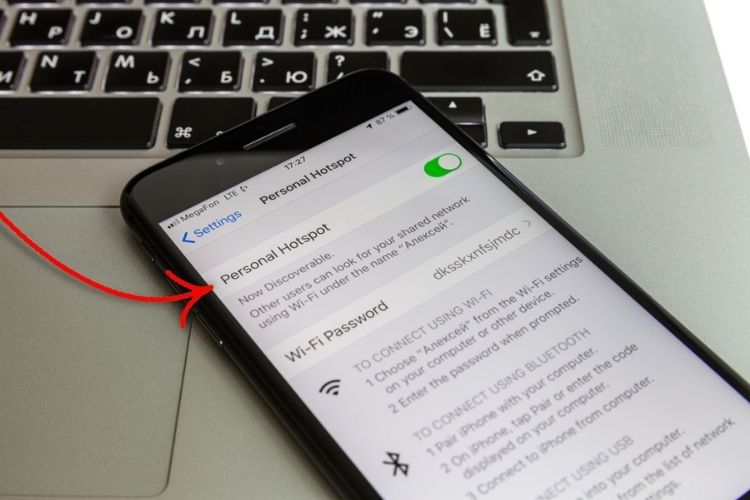Cara mengatur GIF sebagai latar belakang Windows 7 dan 10

Catatan: Dalam topik berikutnya yang akan Anda baca, Anda akan mempelajari tentang: Cara mengatur GIF sebagai latar belakang Windows 7 dan 10

Jika Anda bosan dengan latar belakang statis pada PC Anda, Anda harus tahu bahwa ada metode yang sangat sederhana untuk mendapatkan latar belakang yang lebih beranimasi dengan GIF sebagai latar belakang. Mengatur GIF sebagai latar belakang tidak sesulit yang Anda pikirkan, dan dalam artikel hari ini kami akan menunjukkan caranya.
Bisakah saya mengatur GIF sebagai wallpaper di PC saya?
Windows 10 pasti yang terbaik Windows tidak pernah, penuh warna, dapat disesuaikan, singkatnya, tidak ada yang perlu dikeluhkan. Tetapi bagaimana jika kita ingin mendorong batasan dalam hal adaptasi? Berbicara tentang kustomisasi, bukankah menyenangkan untuk mengatur GIF animasi sebagai latar belakang?
Secara default Windows 10 tidak mendukung gambar GIF sebagai latar belakang desktop. Untuk menghindari batasan ini, kita harus mengandalkan program pihak ketiga. Ada beberapa alat yang dapat membantu Anda, tetapi yang terbaik adalah Stardock DeskScapes dan BioniX. Meskipun DeskScapes adalah perangkat lunak berbayar, kami dapat menggunakan BioniX yang gratis dan berfungsi dengan baik.
Bagaimana cara mengatur GIF sebagai latar belakang? Windows sepuluh?
- Unduh dulu Wallpaper BoniX dan menginstalnya. Sebelum Anda menjalankan perangkat lunak, pastikan Anda telah mengunduh atau membuat beberapa GIF berkualitas baik. Buka perangkat lunak BioniX dan klik Peralatan Tidak bisa.
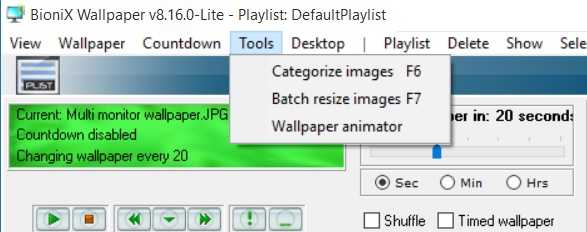 Pilih sekarang Animator Latar Belakang dan jendela terbuka seperti yang ditunjukkan di bawah ini:
Pilih sekarang Animator Latar Belakang dan jendela terbuka seperti yang ditunjukkan di bawah ini: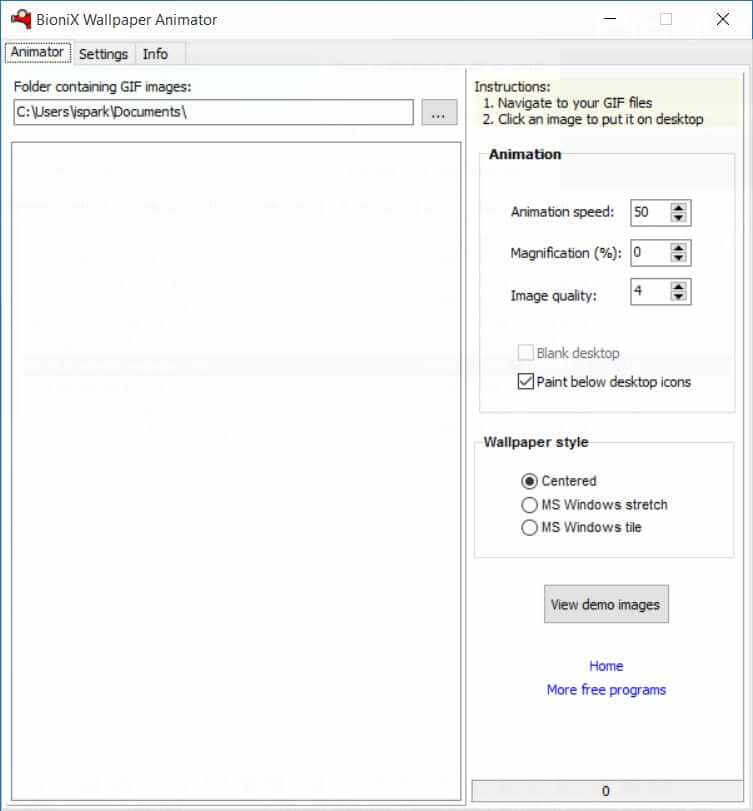 Temukan folder tempat GIF Anda disimpan. Pilih salah satu yang ingin Anda gunakan dengan menyesuaikan pengaturan seperti animasi kecepatan, perbesaran, dll. Sekarang Anda dapat melihat efeknya Tampilkan tombol gambar demo. Note: Untuk menggunakan latar belakang GIF, program BioniX harus dijalankan. Anda juga dapat mengonfigurasi aplikasi untuk memulai Windows otomatis.
Temukan folder tempat GIF Anda disimpan. Pilih salah satu yang ingin Anda gunakan dengan menyesuaikan pengaturan seperti animasi kecepatan, perbesaran, dll. Sekarang Anda dapat melihat efeknya Tampilkan tombol gambar demo. Note: Untuk menggunakan latar belakang GIF, program BioniX harus dijalankan. Anda juga dapat mengonfigurasi aplikasi untuk memulai Windows otomatis.Cara mengatur GIF sebagai latar belakang Windows 7
Serupa Windows sepuluh, Windows 7 Itu tidak mendukung latar belakang GIF. Tetapi mendukung rotasi gambar sehingga Anda dapat membuat latar belakang animasi dengan solusi ini.
- Buat folder gambar dan pindahkan semua gambar yang ingin Anda gunakan untuk latar belakang animasi Anda. Sekarang klik kanan pada desktop dan pilih personalisasi pilihan. Di kiri bawah Anda harus menekan Latar belakang desktop. Klik Lihat dan pilih gambar yang ingin Anda gunakan. klik setuju untuk menyimpan perubahan Jika perlu, ubah ukuran gambar Anda. Agar animasi Anda mulus, Anda perlu menyetel interval rotasi rendah. Simpan perubahan Anda.
Selain itu, Anda juga memiliki kesempatan untuk menggunakan Perangkat desktop Okozo, dengan mudah memberi Anda efek yang jauh lebih baik. Program 2,7 Mb mudah dipasang dan Anda hanya perlu mengikuti langkah-langkah berikut untuk mengonfigurasinya.
- Luncurkan aplikasi. Okozo Desktop akan memberi Anda beberapa kategori, termasuk abstrak, kartun, film, galeri, interaktif, dll. Pilih kategori yang diinginkan dan tambahkan. Pengunduhan dimulai sekarang. Di akhir prosedur, program akan menanyakan apakah Anda ingin mengaktifkan wallpaper, jadi pastikan untuk mengonfirmasi.
Terakhir, harus dikatakan bahwa prosedur apa pun yang Anda pilih untuk melakukan gerakan Anda Windows 7 Di latar belakang sistem pasti akan menderita dalam hal kinerja. Ini berarti bahwa pengaturan ini hanya boleh dilakukan jika Anda memiliki CPU yang bagus, GPU khusus yang hebat, dan RAM yang cukup besar.
Jika Anda menyukai tutorialnya, jangan ragu untuk mengomentarinya atau beri tahu kami metode yang Anda gunakan untuk menyetel GIF sebagai latar belakang. Windows sepuluh]
BACA DAN: